Win9X での PHP+Apache の構成とインストール
PHPメーリング リストで最もよく聞かれる質問はおそらく次のとおりです: " 私の Windows マシンに PHP をインストールする方法について、私がこの質問に答えることができるかもしれません。正しくインストールすると、Windows で PHP プログラムを開発するのが良いことがわかります。 このチュートリアルの目的は、
「Apache および Windows」の使用方法を示すことです。 を組み合わせてPHPプログラムを開発します。 チュートリアルで特定のバージョンが指定されていない場合、
PHP は になります。 PHP3 または PHP4 Beta 2 または 3、Apache は 1.3.x です。 1. インストール
Apache まず、WEB サーバーが必要です。Apache をお勧めします。まず、htp://www.apache.org/dist にアクセスして確認してください。このページには世界中の Apache ミラー サイトのリストがあり、最も近いサイトを見つけてください。 Apache ソフトウェアは、一般に apache_1_3_x.win32.exe と呼ばれます。それをマシンに入れて実行します。 Apache をどこにインストールするかを尋ねられます。すぐに変更する必要があるため、c:Apache に設定できます。設定ファイル。インストールに問題がなければ、Apache を使用できます。参照用の readme ファイルが多数ありますが、Win32 プラットフォームについて説明しているファイルは 1 つだけです。 🎜>Window 9x および Windows NT。
2. インストールPHP
この質問は、PHP メーリング リストに何度も登場しました。最新の Windows バージョンの PHP をインストールする必要があります。 PHP3 を自分でコンパイルしたくなるかもしれませんが、一般的な開発目的では必要ないと思います。 PHP も世界中にミラー サイトがあります (中国にはないようです)。画像を選択し、ダウンロード領域を見つけて、「ソース コードと Windows ディストリビューション」 を選択し、「Windows バイナリ」 をダウンロードします。 解凍 (WinZip でも問題ありません) を C:PHP4B3 などのお気に入りのディレクトリに展開するだけです。 .将来新しいバージョンを試すときに古いバージョンを削除する必要がないように、ディレクトリ名としてバージョン番号を使用することをお勧めします。
PHP4 BetaWindows 95/97 にインストールします > 、DCOM のサポートが必要です。マシンにインストールされていない場合は、 ここにアクセスしてコピーをダウンロードしてください。
3. 設定PHP
Readme ファイルが PHP で配布されています。設定します。 PHP.INI-dist という名前のファイルがあります。これは、PHP のメイン設定ファイルです。 Windows システム ディレクトリ (Windows 9xWindows または Windows NT の WinNT ディレクトリ) を PHP.INI に名前変更しました。このファイルを適切に変更する必要があります。最も重要なことは、MySQL などの使用可能なモジュールを追加することです。 PHP.INI ファイルで次のセクションを見つけます:
;;;;;;;;;;; ;;;;;;;
;
;;;;;;;;;;;;;;;;;;;;拡張機能は
自動的にロードされます
。次の構文を使用します: extension=modulename.extension
; たとえば、Windows では ; UNIX では、 ; extension=
msql.so
; ; ここにディレクトリ情報を入れる必要はないことに注意してください。 ; 上記の ;
extension_dir
ディレクティブで拡張子の場所を指定します。
のように、次の数行はコメント化されます。 ;Windows 拡張機能
;extension=php_mysql.dll ;extension=php_nsmail.dll ;extension=php_calendar.dll ;extension=php_dbase.dll ;extension=php_filepro。 dll
...
しなければならないことは、ファイルのいくつかの行のコメントを解除すること、つまり先頭のセミコロンを削除することです。 MySQL のサポートが必要なので、"extension=php3_mysql.dll" セミコロン";"。場合によっては、使用したい DLL ファイルがこのリストにない場合は、単純に追加してください "extension=mydll.dll" のような行。このようにして、PHP が設定されます。
4. Apache を PHP
最初のセクションで Apache をインストールしたディレクトリを見つけて、お気に入りのファイル エディタを使用します (幸いなことに、Win32 の長いファイル名形式 (Edit、Ultraedit など) をサポートします) .confhttpd.conf ファイル、この場合は c:Apacheconfhttpd.conf(これは APACHE のメイン設定ファイルは、) であることが確実でない限り、簡単に変更しないでください。内容がわからない場合は、Apache ドキュメントにアクセスしてください。 Apache を PHP と連携させるには、次のように数行を追加するだけです。
ScriptAlias
/php4b3/ "C:/PHP4B3/" AddType
application/x-httpd-php3 .php3 AddType
application/x-httpd-php3 .php AddType
application/x-httpd-php3 .phtml アクション application/x-httpd-php3 "/php4b3/php.exe" 上記 3 行は間違って記述できないことに注意してください。最初の行の最後の部分は、PHP をインストールしたディレクトリです。ここから次の 2 行を直接コピーして貼り付けることができます。設定コマンドのこの行では大文字と小文字が区別されます。
5. Windows NT で Apache
を実行します。 Windows NT システムを実行している場合は、Apache をサービス プロセスとして実行するとよいでしょう。システム。 「開始」 ボタンをクリックし、「プログラム」を選択します"、"Apache Web サーバー"、"Insfall Apache as Service" 。このようにして、NTのコントロールパネルで「サービス」を使用できます。 >Apache の起動と終了を管理するプログラム。特別な理由がない限り、"Apache Service" の実行モードを "手動で変更することをお勧めします": コントロール パネルを開き、"サービス" アイコンを選択し、"Apache Service"、次に "Run " をクリックし、実行モードを次のように設定します。 "マニュアル "。ただし、Apache を実行する場合は、自分で起動する必要があります。ただし、NT が閉じている場合は、Apache も自動的に閉じられ、Apache ウィンドウは表示されなくなります。
6. Windows 9x
を使用している場合🎜>Windows 9x の場合は、作成者の Web サイトから 「Apache Manager for Windows」 のコピーをダウンロードすることをお勧めします。実行中は右下の小さなアイコン バーに表示され、Apache によって作成されたコンソール ウィンドウが非表示になります。このプログラムを使用すると、面倒なコマンド ラインを使用せずに Apache を直接開始、停止、再起動できます。 「Apache Manager」 を使用していない場合は、まず "" を選択する必要があります。 、"プログラム "、"Apache ウェブサーバー" と "Apache Server" を使用して Apache を起動します。これにより、コンソール ウィンドウが作成されます。このウィンドウを閉じないでください。閉じると、Apache が停止します。 Apache の実行を停止するには、MS-Dos ウィンドウを開き、インストール先 に変更する必要があります。 Apache のディレクトリで、次のコマンドを実行します: apache -k shutdown Apache は、コンソール ウィンドウを閉じるのに少し時間がかかります。これは主に、すべてのプロセスがアンインストールされ、すべての .conf および .log ファイルが閉じられるようにするためです。これがまさに、著者が Apache Manager を作成した理由です。
7. システムをテストします コンソール ウィンドウから少なくとも 1 回は Apache を実行することを強くお勧めします。 Apache のランタイム表示情報を取得するには、コントロール ウィンドウまたは error.log を使用します。ファイル。 error.log ファイルは、Apachelog に保存されます。 🎜> インストール ディレクトリ サブディレクトリ。 c:Apachelogerror.log など。 それでは、""、" から始めましょう"、"Apache Webserver" をプログラムし、"Apache サーバー"Apache を実行します。すべてが ok であれば、次のようなメッセージが表示されるはずです:
Apache/1.3.9(Win32) running...
失敗した場合このメッセージまたは Apache ウィンドウが点滅する場合は、Dos ウィンドウ のコマンドラインから起動する必要があります。アパッチ。 Apache をインストールしたディレクトリに移動し、"Apache" と入力して、どのようなメッセージが表示されるかを確認します。 「conf ファイルの解析エラー」 の場合、問題は httpd.conf 優れています。確認してエラーを修正してください。 すべてが正常に動作し始めました。システムをテストするには、ブラウザを開いて次のアドレスを入力します: http://localhost/。Apache は、「It works」 のような単語を含むページを表示します。このページが表示されない場合は、TCP/IP 構成に問題がある可能性があります。Windows の を変更してください。 >hosts.sam ファイルが hosts ファイルにコピーされ、"127.0. 0.1 localhost" 行、コメントアウトされていません。
次に、PHP ファイルを試してください。お気に入りのコンパイラ htdocs >info という名前のファイルを作成しますサブディレクトリ内の .php3 の内容は次のとおりです: phpinfo();?>
ブラウザを再度開き、次のアドレスを入力します: http://localhost/info.php3
。問題がなければ、PHP および関連する環境変数 (Apache など) のさまざまな構成情報を含む長いテーブルが表示されます。機能しない場合は、httpd.conf が正しく設定されていることを確認することが重要です。適切に設定されていない場合、Apache は .php3 ファイルの処理方法を認識できません。 8. ディレクトリ エイリアスの使用 (ディレクトリ エイリアス
) すべてを htdocs ディレクトリに置く必要はありません。 Apache が目的のディレクトリを正しく指すようにするには、httpd.conf を編集する必要があります。ファイルに、"Alias" コマンドを追加します。次のように非常に単純です:
Alias /yoursite/ "c:path/to/your/web/site/"
Apache、 を再起動すると、新しく作成したディレクトリが機能し始めます。ブラウザで http://localhost/yoursite/ を開きます。もちろん、"yoursite" を好みの名前に完全に置き換えてから、"c:pathtoyourwebsite" を置き換えることもできます。 以下のアイデアに従って、独自の Web サイト構造を作成してください。

ホットAIツール

Undresser.AI Undress
リアルなヌード写真を作成する AI 搭載アプリ

AI Clothes Remover
写真から衣服を削除するオンライン AI ツール。

Undress AI Tool
脱衣画像を無料で

Clothoff.io
AI衣類リムーバー

AI Hentai Generator
AIヘンタイを無料で生成します。

人気の記事

ホットツール

メモ帳++7.3.1
使いやすく無料のコードエディター

SublimeText3 中国語版
中国語版、とても使いやすい

ゼンドスタジオ 13.0.1
強力な PHP 統合開発環境

ドリームウィーバー CS6
ビジュアル Web 開発ツール

SublimeText3 Mac版
神レベルのコード編集ソフト(SublimeText3)

ホットトピック
 7478
7478
 15
15
 1377
1377
 52
52
 77
77
 11
11
 19
19
 33
33
 H5プロジェクトの実行方法
Apr 06, 2025 pm 12:21 PM
H5プロジェクトの実行方法
Apr 06, 2025 pm 12:21 PM
H5プロジェクトを実行するには、次の手順が必要です。Webサーバー、node.js、開発ツールなどの必要なツールのインストール。開発環境の構築、プロジェクトフォルダーの作成、プロジェクトの初期化、コードの書き込み。開発サーバーを起動し、コマンドラインを使用してコマンドを実行します。ブラウザでプロジェクトをプレビューし、開発サーバーURLを入力します。プロジェクトの公開、コードの最適化、プロジェクトの展開、Webサーバーの構成のセットアップ。
 PSの負荷速度をスピードアップする方法は?
Apr 06, 2025 pm 06:27 PM
PSの負荷速度をスピードアップする方法は?
Apr 06, 2025 pm 06:27 PM
Slow Photoshopの起動の問題を解決するには、次のような多面的なアプローチが必要です。ハードウェアのアップグレード(メモリ、ソリッドステートドライブ、CPU)。時代遅れまたは互換性のないプラグインのアンインストール。システムのゴミと過剰な背景プログラムを定期的にクリーンアップします。無関係なプログラムを慎重に閉鎖する。起動中に多数のファイルを開くことを避けます。
 クロスサイトリクエストフォーファリー(CSRF)とは何ですか?また、PHPにCSRF保護をどのように実装しますか?
Apr 07, 2025 am 12:02 AM
クロスサイトリクエストフォーファリー(CSRF)とは何ですか?また、PHPにCSRF保護をどのように実装しますか?
Apr 07, 2025 am 12:02 AM
PHPでは、予測不可能なトークンを使用して、CSRF攻撃を効果的に防ぐことができます。特定の方法には次のものが含まれます。1。フォームのCSRFトークンを生成および埋め込みます。 2.リクエストを処理するときにトークンの有効性を確認します。
 どのようにしてクラスが拡張されたり、PHPでメソッドがオーバーライドされたりするのを防ぐことができますか? (最終キーワード)
Apr 08, 2025 am 12:03 AM
どのようにしてクラスが拡張されたり、PHPでメソッドがオーバーライドされたりするのを防ぐことができますか? (最終キーワード)
Apr 08, 2025 am 12:03 AM
PHPでは、最終的なキーワードを使用して、クラスが継承されないようにし、メソッドが上書きされます。 1)クラスを決勝としてマークする場合、クラスを継承することはできません。 2)メソッドを最終的にマークする場合、メソッドはサブクラスによって書き換えられません。最終的なキーワードを使用すると、コードの安定性とセキュリティが保証されます。
 Windows 7にMySQLをインストールできますか?
Apr 08, 2025 pm 03:21 PM
Windows 7にMySQLをインストールできますか?
Apr 08, 2025 pm 03:21 PM
はい、MySQLはWindows 7にインストールできます。MicrosoftはWindows 7のサポートを停止しましたが、MySQLは引き続き互換性があります。ただし、インストールプロセス中に次のポイントに注意する必要があります。WindowsのMySQLインストーラーをダウンロードしてください。 MySQL(コミュニティまたはエンタープライズ)の適切なバージョンを選択します。インストールプロセス中に適切なインストールディレクトリと文字セットを選択します。ルートユーザーパスワードを設定し、適切に保ちます。テストのためにデータベースに接続します。 Windows 7の互換性とセキュリティの問題に注意してください。サポートされているオペレーティングシステムにアップグレードすることをお勧めします。
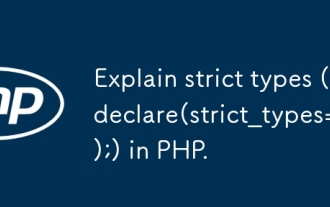 PHPで厳密なタイプ(declare(strict_types = 1);)を説明します。
Apr 07, 2025 am 12:05 AM
PHPで厳密なタイプ(declare(strict_types = 1);)を説明します。
Apr 07, 2025 am 12:05 AM
PHPの厳格なタイプは、declare(strict_types = 1)を追加することで有効になります。ファイルの上部に。 1)関数パラメーターのタイプチェックと戻り値を強制して、暗黙の型変換を防ぎます。 2)厳格なタイプを使用すると、コードの信頼性と予測可能性を改善し、バグを減らし、保守性と読みやすさを向上させることができます。
 特定のシステムバージョンでMySQLが報告したエラーのソリューション
Apr 08, 2025 am 11:54 AM
特定のシステムバージョンでMySQLが報告したエラーのソリューション
Apr 08, 2025 am 11:54 AM
MySQLのインストールエラーのソリューションは次のとおりです。1。システム環境を慎重に確認して、MySQL依存関係ライブラリの要件が満たされていることを確認します。異なるオペレーティングシステムとバージョンの要件は異なります。 2.エラーメッセージを慎重に読み取り、依存関係のインストールやSUDOコマンドの使用など、プロンプト(ライブラリファイルの欠落やアクセス許可など)に従って対応する測定値を取得します。 3.必要に応じて、ソースコードをインストールし、コンパイルログを慎重に確認してみてください。これには、一定量のLinuxの知識と経験が必要です。最終的に問題を解決する鍵は、システム環境とエラー情報を慎重に確認し、公式の文書を参照することです。
 PSの垂直参照線を引く方法
Apr 06, 2025 pm 08:18 PM
PSの垂直参照線を引く方法
Apr 06, 2025 pm 08:18 PM
Photoshopで垂直ガイドを引く:ルーラービューを有効にします(ビュー>ルーラー)。マウスをルーラーの垂直エッジの上にホバリングし、次にカーソルが二重矢印を備えた垂直線になり、マウスを保持してドラッグして基準線を引き出します。ガイドをドラッグして[削除]をクリックするか、クロスにホバリングします。




